一般我们插入页码,是从第1页面开始插入的。但是现在第1页面是目录,第2页面开始才是正文,所以我们想要从第2页面开始插入第1页的页码。
1、从第2页面起页码为1:那么将光标定位在第1页面的最后1个字后
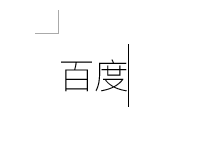
2、选择【布局】菜单——分隔符——分节符:下一页,删除多余页面
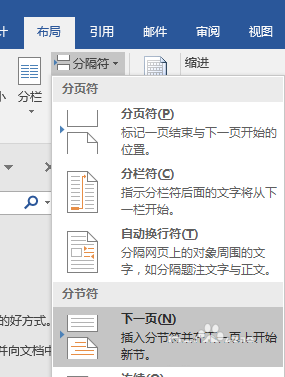
3、选择【插入】菜单——设置页码格式
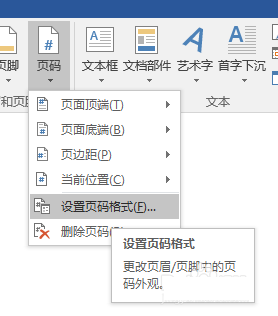
word2016怎么制作渐变色艺术字效果?
word2016怎么制作渐变色艺术字效果?ppt中想要制作非常漂亮的彩色渐变文字,该怎么设计呢?下面我们就来看看详细的制作过程,感兴趣的朋友可以进来参考一下
4、选中【起始页码】,确定。此时光标是定位在第2页面的
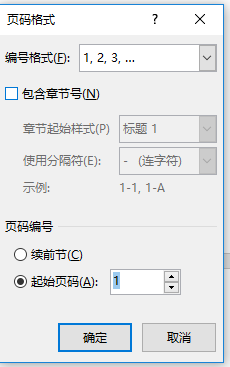
5、选择【插入】菜单——【页码】——页面底端——选择页码格式
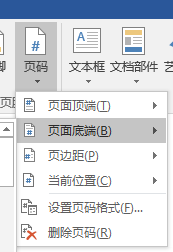
6、点击【链接到前一条页眉】,取消链接。
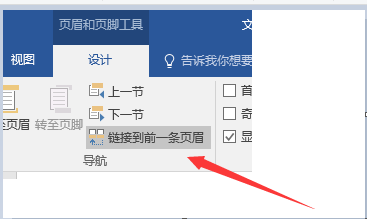
7、删除第一页面的页码,此时可以看到页码开始从第2页面起计算。

word怎么分栏?word分栏方法介绍
分栏,在word的使用中也是非常常见又非常能用到的技能,学会了不仅能让你的文章更美观,也更便于阅读。那么word怎么分栏?下面小编就为大家介绍word分栏方法,来看看怎么操作吧





